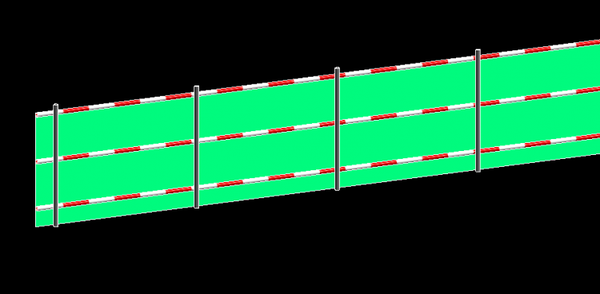
第一种方法 使用红白贴图

第一步将图象的源文件替换成上图中的红白贴图,第二步调整图像位置 ,使其红白左右放置,第三步调整贴图比例,这决定着每个红白条纹的长度 第四步 将水平和垂直重复都改成平铺。第五步将材质赋予给对象即可完成
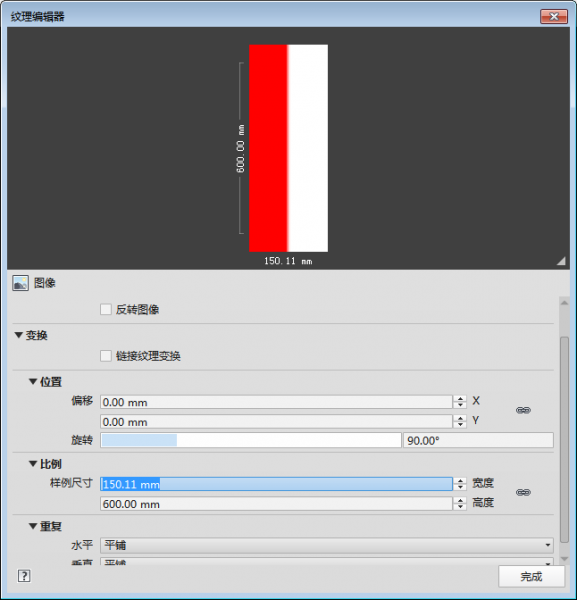
此种方法是经常使用的较为稳妥的方法,如果找不到红白贴图,可使用第二种方法
第二种方法
第一步 常规选项卡下 改为渐变,颜色无需更改
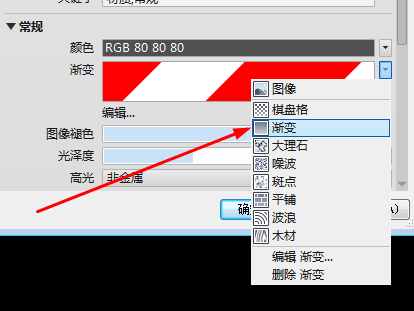
第二步 点编辑,进入编辑选项卡
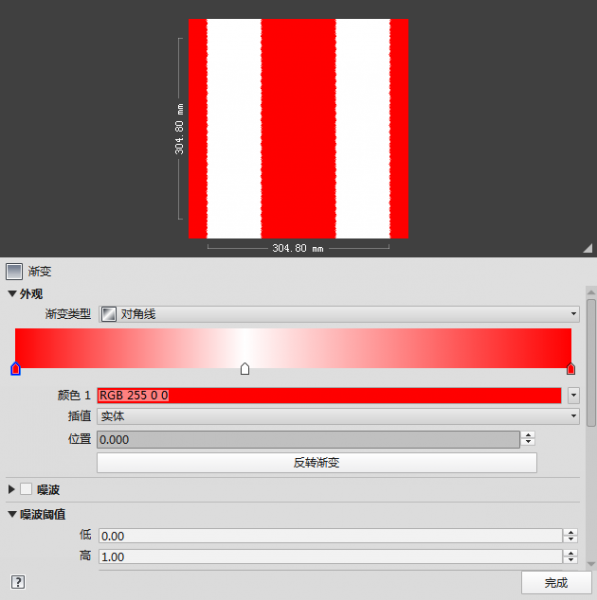
渐变类型 改为对角线 ,颜色始末端均为红色 中间位置在0.41颜色为白色 插值均为实体 。第三步 调整旋转角度,横杆旋转45度,纵向杆旋转135度
第四步 将材质赋予给对象 即可完成
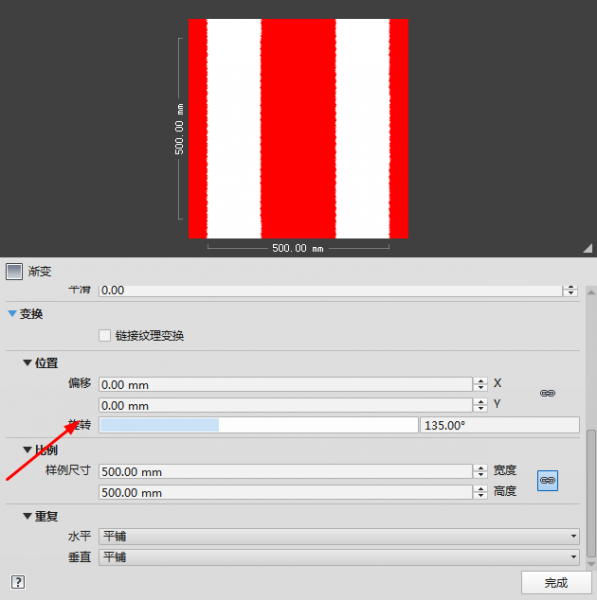
第三种方法
第一步 百度搜索红白贴图,下载一张图片
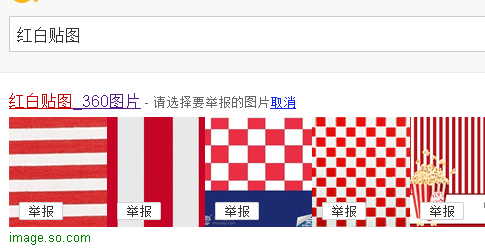
第二步 在Revit中绘制出栏杆扶手3m,选中栏杆扶手,单击“编辑类型”按钮,打开“类型属性”对话框。在该对话框中单击栏杆结构后面的“编辑”按钮。弹出“编辑扶手(非连续)”对话框。删除扶手1和扶手2。修改高度分别为300mm和600mm。不修改轮廓。
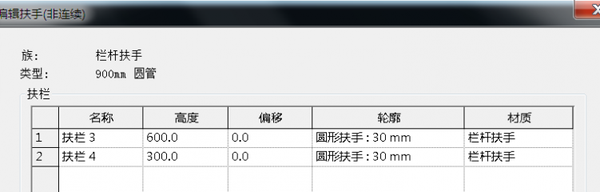
第三步 添加扶手3和扶手4材质。单击材质“file:///C:/Users/ADMINI~1/AppData/Local/Temp/msohtmlclip1/01/clip_image018.jpg”按钮,打开“材质浏览器”对话框。在Autodesk材质库中搜索“混凝土-轻质”,将其添加至项目材质列表中。复制重命名为“栏杆扶手”,切换至外观选项卡,单击图像,弹出纹理编辑器。浏览到刚刚下载的红白贴图文件的位置。修改纹理。
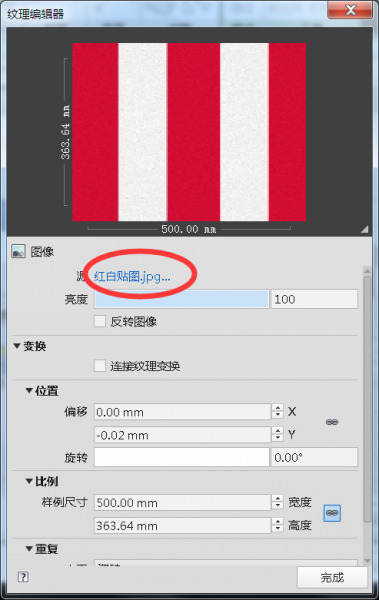
第四步 调整适合的比例,单击完成按钮。继续单击3次确定按钮。退出所有对话框。观察模型。
第五步 添加顶部扶栏材质,配合键盘Tab键。选中顶部扶栏。单击编辑类型按钮。打开类型属性对话框。在对话框中添加材质也为“栏杆扶手”。
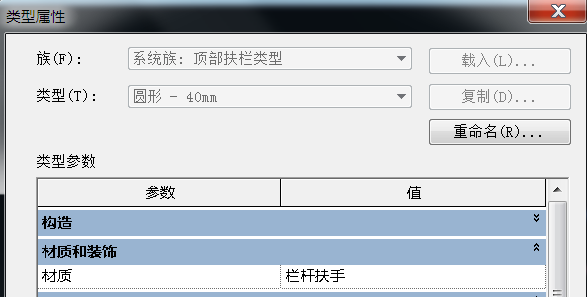
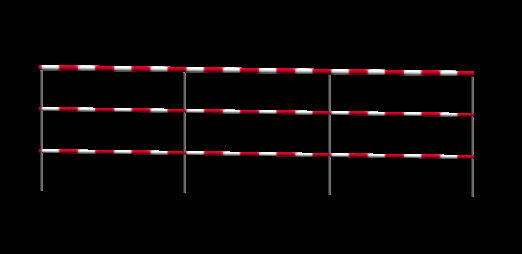

 )
)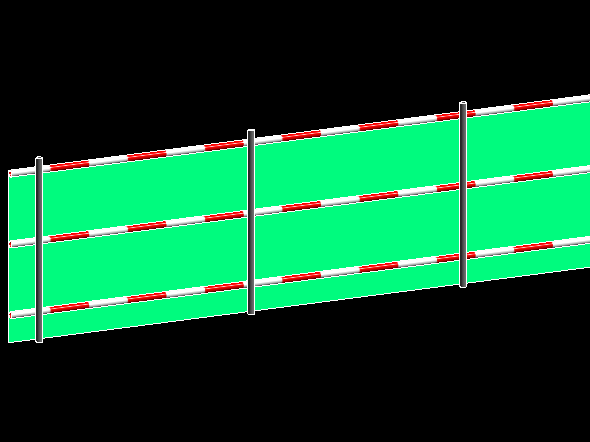






























我来说两句排行榜